
Google har omhyggeligt designet sit kontosystemså det kan være i centrum af dit digitale liv. Men hvis du har brug for flere Google-konti (sige, hvis du har en personlig Gmail og en arbejds-Gmail), bliver tingene hurtigt vanskelige. Heldigvis er Googles login-system blevet opdateret med dette i tankerne, så det kan tage flere konti til, vel, konto.
Sådan logger du på en anden Google-konto
For at begynde skal du blot logge ind på din primære Google-konto (som sandsynligvis er den Gmail-adresse, du bruger til din personlige e-mail). Grænsefladen blev opdateret i maj 2017, men det er stadig ret ligetil. Login-siden er accounts.google.com, men hvis du går til en hvilken som helst tilpasset Google-service, kan du logge ind på samme måde.
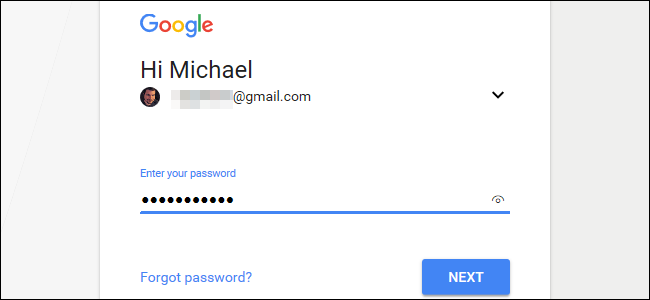
Når du er inde, skal du klikke på din kontoprofilfoto i øverste højre hjørne af siden. Hvis du ikke har tildelt et profilbillede, vil dette være et cirkulært ikon med det første bogstav i dit fornavn. Fra den menu, der vises, skal du klikke på "tilføj konto."

Nu er du tilbage på den samme login-side, klar tillog ind med din sekundære konto. Du kan bruge en hvilken som helst Gmail-adresse, eller hvis du bruger et brugerdefineret domæne med Google-tjenester til at administrere e-mail og andre værktøjer, kan du logge ind med din tilpassede e-mail-adresse.

Du er nu logget ind på både din primære ogsekundære konti på tværs af alle Google-tjenester. For at skifte mellem dem uden at logge ud skal du blot klikke på dit profilbillede igen og derefter klikke på den konto, du vil bruge. Der er ingen grænse for det antal konti, du kan få adgang til samtidig på denne måde.

Sådan får du adgang til Google Services fra en sekundær konto
Uden at skifte tilbage til din primære konto,gå til et Google-mærket websted fra URL-linjen, f.eks. kalender.google.com. Du vil bemærke, at Google har åbnet grænsefladen fra din standardkonto, ikke den, du lige har tilføjet. Kontosystemet ser ud til at nulstille dig til den "standard" primære tilstand, hver gang du går til et nyt Google-websted. Det er irriterende, men forståeligt; Google insisterer på, at du specificerer din sekundære konto for at undgå fejl.

For at skifte til din sekundære konto skal du bare klikke pådit profilbillede igen, og vælg derefter den konto, som du vil se den side med. Den samme Google-side åbnes i en ny fane, denne gang med din valgte konto aktiv.
For at spare dig noget tid kan du åbne nytGoogles tjenester med et direkte link også. Mens din sekundære konto er aktiv på enhver Google-side, skal du klikke på knappen "Apps" i øverste højre hjørne (det er det ni-punkts gitter).

Klik derefter på den service, du vil have adgang til med din aktive konto, f.eks. Gmail eller Drive. Tjenesten åbnes i en anden ny fane, hvor din sekundære konto allerede er logget ind.
Sådan logger du ud af en sekundær konto

Hvis du vil logge ud, skal du bare klikke på dit kontobillede og derefter på "Log ud". Let.








